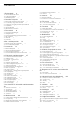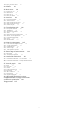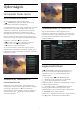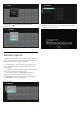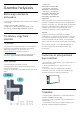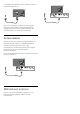operation manual
némítás közbeni bekapcsolása.
5 – Lejátszás és felvétel
• Lejátszás
: lejátszás.
• Szünet
: lejátszás szüneteltetése
• Leállítás
: lejátszás leállítása
• Visszatekerés
: gyorskeresés visszafelé
• Előretekerés
: gyorskeresés előre
• Felvétel
: a felvétel indítása
6 -
A Netflix alkalmazás közvetlen megnyitása.
Bekapcsolt vagy készenléti üzemmódban lévő TV-
készülék esetén.
7 -
Csatorna
Átkapcsolás a csatornalista következő vagy előző
csatornájára. Szöveg/teletext következő vagy előző
oldalának megnyitása. A lemez következő vagy előző
fejezetének elindítása.
8 –
Némítás
A hang némítása, illetve visszakapcsolása.
9 – TEXT
Szöveg/teletext megnyitása vagy bezárása.
3.2
Hangkeresés
Alkalmazás letöltése a Google Play
áruházból
Használja androidos okostelefonját vagy táblagépét
az Android TV távvezérlőjeként. Váltson könnyedén
az iránygombokkal, az érintőpanellel és a
gamepaddel történő navigáció és játék között
Android TV eszközén. Hangkeresés indításához
érintse meg a mikrofont, vagy használja a
billentyűzetet szöveg bevitelére az Android TV-
készüléken.
Első lépésként csatlakoztassa androidos telefonját
vagy táblagépét ugyanahhoz a hálózathoz, melyhez
az Android TV-készülék is csatlakozik, illetve keresse
meg az Android TV-készüléket Bluetooth-on
keresztül.
Az összes Android TV-készülékkel működik.
*Az Android TV Remote Control alkalmazás
használatához az Android 4.3-as vagy újabb verzióját
futtató androidos telefonra vagy táblagépre van
szükség.
Párosítás a TV-készülékkel
A távvezérlőben nincs mikrofon. A hangkeresés
funkció használatához először telepítenie kell
az Android TV Remote Control
alkalmazást androidos okostelefonjára vagy
táblagépére.
1 - Androidos okostelefonján vagy táblagépén
keressen rá az „Android TV Remote Control”
kifejezésre a Google Play áruházban.
2 - Töltse le és telepítse az Android TV Remote
Control alkalmazást* androidos
okostelefonjára vagy táblagépére.
3 - Kapcsolódjon androidos okostelefonjával vagy
táblagépével ugyanahhoz a hálózathoz, melyhez az
Android TV-készülék is csatlakozik.
4 - Androidos okostelefonján vagy táblagépén
válassza a „Philips Tv”** lehetőséget. Android TV-
készüléke képernyőjén ezt követően megjelenik egy
kód.
5 - Az Android TV-készülékkel való párosításhoz írja
be ezt a kódot androidos okostelefonján vagy
táblagépén.
*Az Android TV Remote Control alkalmazás
használatához az Android 4.3-as vagy újabb verzióját
futtató androidos telefonra vagy táblagépre van
szükség.
**Az Android TV-készülék neve attól függ, hogy mit
állított be a TV hálózati neve opciónál. Ezen a TV-
készüléken az előre beállított név a modellnév.
.
Hangkeresés használata
A Főmenü felső részén található
ikont használva
kereshet videókat, zenéket vagy bármi mást az
interneten. A Hangkeresés funkciót bármikor
elkezdheti használni. Vagy a távvezérlő
billentyűzeten beírhatja a szöveget.
A Hangkeresés funkció használatához…
1 - Hangkeresés indításához érintse meg
okostelefonja
ikonját.
2 - A
ikon pirosan jelenik meg, ez jelzi, hogy a
mikrofon aktív.
3 - Mondja el tisztán és érthetően, hogy mit keres. Az
eredmények megjelenítésére általában kicsit várnia
kell.
4 - A keresési eredményeket megjelenítő ablakban
kiválaszthatja a kívánt elemet.
Lásd még: www.support.google.com/androidtv
9